Prevládajúcim spôsobom prihlásenia do služby je alfanumerické heslo. V priebehu rokov sa objavili fyzické bezpečnostné kľúče, ktoré ponúkajú bezpečnejší spôsob prihlasovania sa do účtov alebo zariadenia. Ale v žiadnom prípade nie vďaka hackerom, ktorí porušujú konvenčný systém hesiel taktikami, ako je e-mailový phishing a keylogging (okrem iných techník), riešenia ako autentifikačné aplikácie a dvojfaktorové overenie sa vynorili.
Obsah
- Čo sú prístupové kľúče?
- Čo potrebujete na povolenie prístupových kľúčov
- Ako vytvoriť prístupový kľúč na telefóne alebo tablete
Odporúčané videá
Jednoduché
10 minút
iPhone alebo Android telefón
Ale každé riešenie má svoje vlastné nevýhody, pričom jednou z nich je jednoduchosť použitia. Aj s dvojfaktorovou autentifikáciou, príchod kódu 2FA závisí od mobilného pripojenia. Na vyriešenie týchto bezpečnostných nedostatkov spojili tech giganti – vrátane Microsoftu, Google a Apple – ruky, aby vytvorili systém prihlasovania bez hesla.

Čo sú prístupové kľúče?
Riešením bolo prístupové kľúče, systém, ktorý upúšťa od hesiel v prospech bezpečnejších metód overovania na zariadení, ako je rozpoznávanie tváre, overenie odtlačkom prsta alebo dokonca kód PIN, ktorý používatelia zadávajú na odomknutie svojho telefónu. Cieľom je zbaviť sa systému hesiel a spolu s ním aj všetkých rizík a problémov, ktoré s tým súvisia. Okrem toho prístupové kľúče tiež odstraňujú dvojfaktorové overenie z rovnice, pretože prístupové kľúče sú v podstate potvrdením, že ste vlastníkom svojho zariadenia.
Vyvinuté v spolupráci s Alianciou FIDO a World Wide Web Consortium (W3C), prístupové kľúče sú konečne pripravený ukončiť svoje problémy s prihlásením pomocou hesla na všetkých vašich počítačových zariadeniach vrátane smartfónov. Ak to všetko znie pohodlne a upokojujúco, čítajte ďalej a dozviete sa kroky na aktiváciu systému prístupových kľúčov na vašom telefóne a tablete.
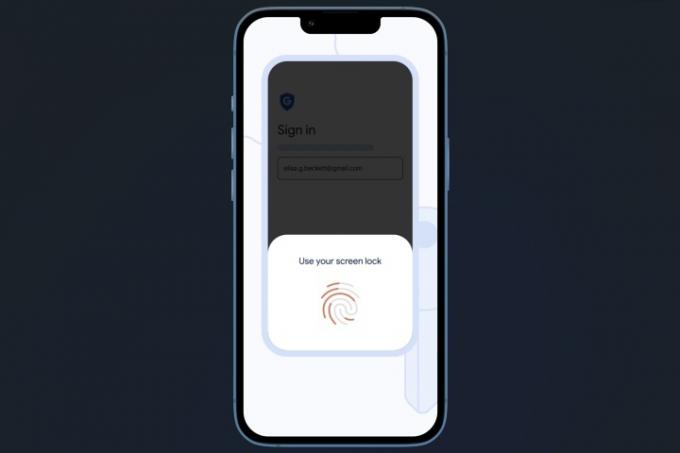
Čo potrebujete na povolenie prístupových kľúčov
Prístupové kľúče je možné aktivovať na mobilných aj stolných platformách. Ak chcete povoliť prístupové kľúče na svojom smartfón, uistite sa, že používa aspoň iOS 16 alebo Android 9. Ak plánujete použiť fyzický bezpečnostný kľúč, ako sú kľúče vyrobené spoločnosťou Yubico, uistite sa, že má aspoň certifikáciu FIDO-2.
Ak chcete nastaviť prístupové kľúče na pracovnej ploche, uistite sa, že váš počítač používa Windows 10 alebo macOS Ventura. Okrem toho musí byť prehliadač podľa vášho výberu aktualizovaný na Edge v109, Chrome v109 alebo Safari v16 alebo novšiu verziu. Poslednou požiadavkou je, že vaše zariadenie už musí mať nastavený zámok obrazovky a malo by podporovať aj pripojenie Bluetooth.
Ak chcete na svojom iPhone alebo iPade povoliť systém prístupových kľúčov, uložia sa ako súčasť vášho iCloud Keychain a tiež synchronizáciu vo všetkých zariadeniach, na ktorých ste sa prihlásili pomocou rovnakého účtu Google účtu. Našťastie môžete svoje prístupové kľúče obnoviť, ak niekedy stratíte alebo stratíte svoje zariadenie.
Všetko, čo musíte urobiť, je prihlásiť sa do svojho účtu Google a zadať overovací kľúč – kód PIN, vzor alebo heslo – vášho strateného zariadenia. Majte však na pamäti, že prístupové kľúče uložené na fyzickom bezpečnostnom kľúči nie je možné obnoviť, ak sa zariadenie stratí. Ďalším dôležitým aspektom, ktorý treba mať na pamäti, je, že prístupové kľúče by ste mali povoliť iba na svojich osobných zariadeniach.
Ako vytvoriť prístupový kľúč na telefóne alebo tablete
Keďže sa tu zaoberáme mobilnými platformami, zameriame sa na Android a iOS. Ak ste Android telefón prístupové kľúče sú uložené vo vašom Správcovi hesiel Google a sú synchronizované medzi všetkými zariadeniami, v ktorých je prihlásený rovnaký účet Google. Pre majiteľov zariadení Apple je to iCloud Keychain, ktorý podáva pomocnú ruku.
Kroky na vytvorenie prístupového kľúča sú do značnej miery rovnaké pre väčšinu webových stránok, aj keď môžu existovať jemné rozdiely v závislosti od toho, pre ktorú stránku alebo aplikáciu vytvárate prístupový kľúč. Ako príklad uvádzame podrobný návod na vytvorenie prístupového kľúča pre váš účet Google – v systéme Android aj iOS.
Krok 1: V telefóne otvorte webový prehliadač podľa vlastného výberu a otvorte ho webovú stránku prístupového kľúča. Teraz sa dostanete na stránku, kde sa musíte prihlásiť pomocou svojho účtu Google.
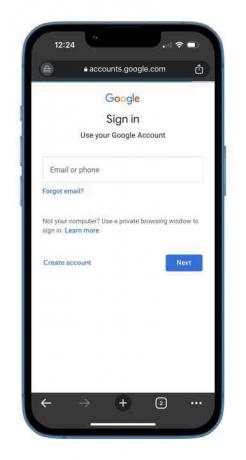
Krok 2: V závislosti od vašej dvojfaktorovej autentifikácie dostanete e-mailové upozornenie a/alebo Google výzva na overenie, či ste to naozaj vy, kto zadal heslo a pokúsil sa o to Prihlásiť sa. Ak ste nepovolili dvojfaktorové overenie, po zadaní hesla budete priamo presmerovaní na ďalšiu stránku.

Súvisiace
- Ako sa zbaviť Apple ID niekoho iného na vašom iPhone
- Najnovší iPhone SE od Apple môže byť váš už dnes za 149 dolárov
- Ako pridať miniaplikácie na uzamknutú obrazovku vášho iPhone v systéme iOS 16
Krok 3: V nastavení prístupového kľúča uvidíte zoznam všetkých zariadení, na ktorých ste sa prihlásili. Pre niektoré zariadenia boli prístupové kľúče vytvorené automaticky, pretože zariadenia so systémom Android automaticky vytvárajú prístupové kľúče, keď pristupujete k svojmu účtu Google. Pri iných, ako sú iPhone alebo iPad, musíte klepnúť na modrú Použite prístupové kľúče tlačidlo.

Krok 4: Po ťuknutí na modré tlačidlo a overení výzvy iCloud Keychain sa na obrazovke zobrazí výzva, že pre zariadenie bol vytvorený prístupový kľúč. Klepnite na modrú hotový, a môžete ísť. Keď sa nabudúce pokúsite získať prístup k svojmu účtu Google, vaše zariadenie overí vašu identitu skenovaním tváre, autentifikáciou odtlačkom prsta alebo zámkom obrazovky.

Krok 5: Vytvorenie prístupového kľúča pre váš iPhone alebo iPad môžete overiť tak, že prejdete na nastavenie a po tejto ceste: Heslá > google.com > Možnosti prístupového kľúča. Ak bol prístupový kľúč vytvorený, uvidíte Vytvorené dnes napísané proti možnosti prístupového kľúča.
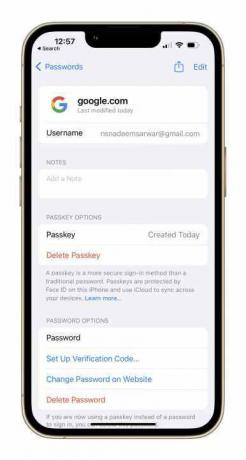
Prístupové kľúče sú skvelým doplnkom zabezpečenia, pretože zamykajú prihlasovacie údaje vášho účtu a spoliehajú sa na jedinečnú identitu zariadenia vo vašej ruke. Ak predávate svoje zariadenie alebo prechádzate na iné, prístupový kľúč môžete kedykoľvek odstrániť v časti Nastavenia svojho iPhone alebo na paneli zariadenia vo svojom účte Google.
Odporúčania redaktorov
- Budem zúrivý, ak iPhone 15 Pro nedostane túto jednu funkciu
- Ako si teraz stiahnuť iOS 17 beta do svojho iPhone
- Ako premeniť Live Photo na video na vašom iPhone
- Pokúsil som sa nahradiť GoPro týmto novým telefónom a jeho šikovným fotoaparátom
- Používam iPhone 14 rokov. Pixel Fold ma prinútil zastaviť
Zlepšite svoj životný štýlDigitálne trendy pomáhajú čitateľom mať prehľad o rýchlo sa rozvíjajúcom svete technológií so všetkými najnovšími správami, zábavnými recenziami produktov, užitočnými úvodníkmi a jedinečnými ukážkami.




